Vi kan ikke benægte det faktum, at videoer, der er optaget i hånden, nogle gange er rystende, støjende og slørede. Men det betyder ikke, at vi allerede kan slippe af med dem, fordi vi stadig kan reparere dem. Denne løsning kan nogle gange kræve professionelle færdigheder, men det betyder ikke, at en nybegynder som dig og jeg ikke kan klare det. Faktisk kan vi bruge mange begyndervenlige software og apps til at udføre opgaven hurtigt, men effektivt. Af denne grund skitserer vi i denne artikel det bedste video stabilisatorer som du kan bruge på din computer eller mobile enheder. Lad os derfor uden videre komme ind på de nævnte løsninger ved at læse hele indholdet herunder.
| Videostabiliseringsværktøj | Platform | Sværhedsgrad | Avancerede redigeringsfunktioner |
|---|---|---|---|
| AVAide Video Converter | Windows og Mac. | Let. | Bred. |
| Pinnacle Studio | Windows. | Moderat. | Bred. |
| iMovie | Mac og iOS. | Moderat. | Få. |
| Emulsio | iOS. | Let. | Få. |
| Magisto Video Editor | iOS og Android. | Let. | Få. |
| Rystende videostabilisator | Android. | Let. | Få. |
Del 1. Bedste videostabilisatorer til Windows og Mac
1. AVAide Video Converter
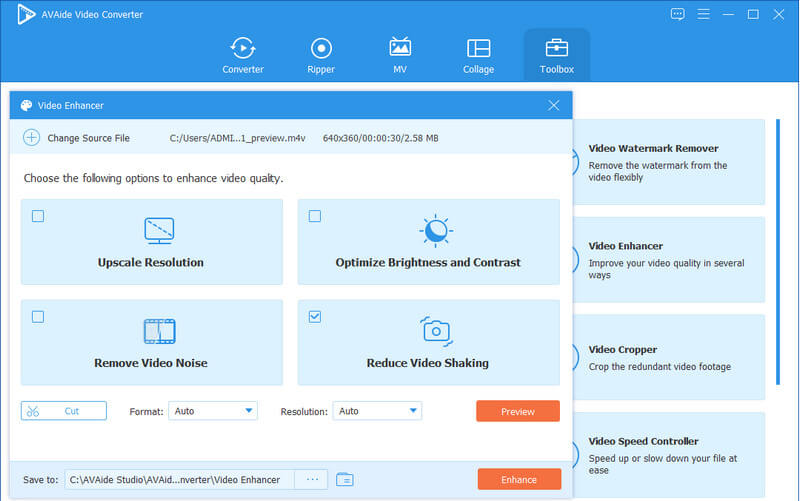
Hvis du leder efter en komplet software, der fungerer perfekt til at forbedre dine videoer, så bør du kende til AVAide Video Converter. Ja, det er en videokonverter, der også er kåret til den bedste videostabilisatorsoftware til Windows og Mac. Denne ultimative konverter kommer med en forbløffende værktøjskasse, der indeholder alle de kraftfulde videoredigeringsvalg, inklusive men ikke begrænset til en videorotator, trimmer, hastighedscontroller, cropper, merger, farvekorrektor, reverser, enhancere og mange flere. Oven i købet ringer den klokken for at være en fortjent multifunktionel software, for den forvandles også til den mest kraftfulde DVD-ripper, film laver, og collage maker alt i én.
Her er mere, da det er den bedste løsning til at rette op på rystende videoer, forbedrer det også videoer med støj, slørede og dem med substandard kvalitet. Hvad der er mere imponerende er, at det giver dig mulighed for at løse de nævnte videoproblemer med blot et par klik! Af denne grund er der ingen, der fortryder at anskaffe sig denne fremragende videostabilisator!
- Den bedste løsning med ét klik til dine rystende videoer.
- Talrige videoredigeringsværktøjer at bruge.
- En imponerende videokonverter, ripper, 3D, GIF og videocollageproducent.
- Med betydelig support på mindre end 400 forskellige formater og enheder.
Fordele
Intuitiv, fleksibel og pålidelig videoredigerer.
Det fungerer multifunktionelt.
Det er bedst for begyndere.
Professionelt-lignende output at producere.
Det understøtter 4K, 5K og 8K videoer.
Den kommer med hardwareacceleration.
Med avancerede teknologier til output af høj kvalitet.
Ulemper
Det har gratis og betalte versioner.
2. Pinnacle Studio
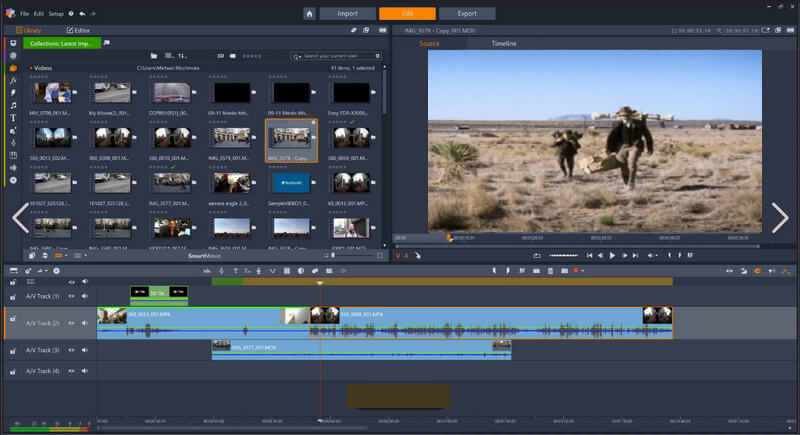
En anden software, der rammer toppen, er denne Pinnacle Studios. Det er software, der ikke kun fungerer som en avanceret videoredigerer, men også som skærmoptager. Desuden giver det brugerne tilfredsstillelsen ved at spille og redigere 3D- og 4K-filmene. Pinnacle Studio er dog ikke en gratis videostabiliseringssoftware, der kræver, at brugerne køber det, før det installeres.
Fordele
Det tilbyder avancerede redigeringsværktøjer, effekter og overgange.
Med en intuitiv grænseflade.
Den er også fleksibel i skærmoptagelse.
Ulemper
Videostabiliseringsfunktionen er i den betalte version.
Den gratis prøveversion har meget få funktioner.
Ikke det bedste for begyndere.
3. iMovie
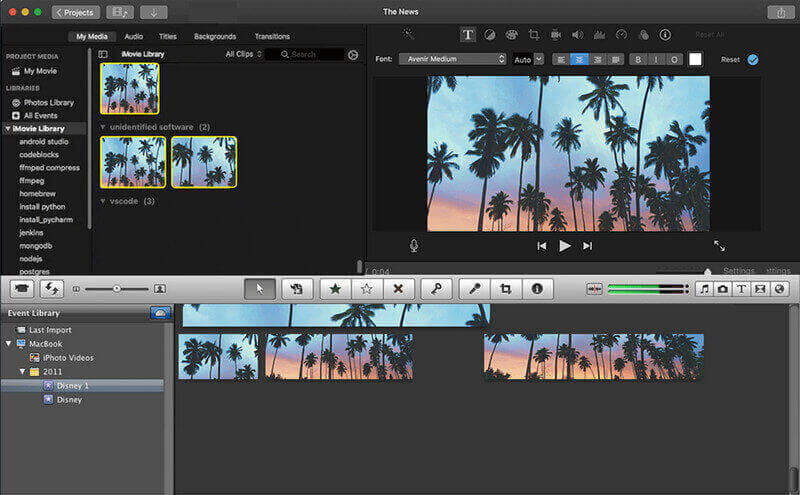
Den velkendte medieafspiller på Mac, iMovie, er den næste på vores liste. Og ja, du kan også bruge denne software til at rette dine rystende videoer. iMovie-videostabilisering kører eller virker på alle Apple-enheder, og Apple-brugere kan nemt anskaffe den på deres enheder gratis. Desuden giver denne software nok valg til lydvideoredigering og skærmoptagelsesfunktioner.
Fordele
Fleksibel på mange Apple-enheder.
Det understøtter 4K-videoer.
Det er gratis at bruge.
Den kommer med avancerede effekter.
Ulemper
Det er kun begrænset til Apple, men ikke Windows.
Den mangler de andre vigtige avancerede videoredigeringsværktøjer.
Del 2. Bedste videostabiliserende apps til Android og iPhone
1. Emulsio
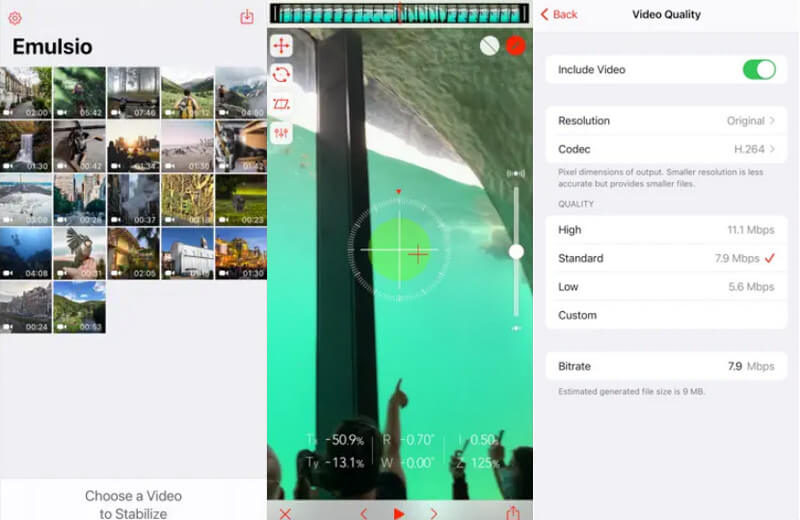
Emulsio er en fremragende videostabiliserende app, som du kan få på både iPhones og iPads. Den redigerer dine videoer professionelt for at gøre dem mere attraktive at se. Dette er grunden til, at Emulsio fik brugernes sympati og godkendelse til at være en af de bedste iPhone-videostabilisatorapps. Denne app giver brugerne mulighed for at se en forhåndsvisning af videoen, mens den justerer dens stabiliseringsstyrke, når det kommer til at stabilisere videoer.
Fordele
Det behandler videoen hurtigt.
Det giver videoomkodning udover stabilisering.
Let at bruge.
Ulemper
Det kan ikke køre med Android.
Redigeringsfunktionerne er ikke så meget.
2. Magisto Video Editor
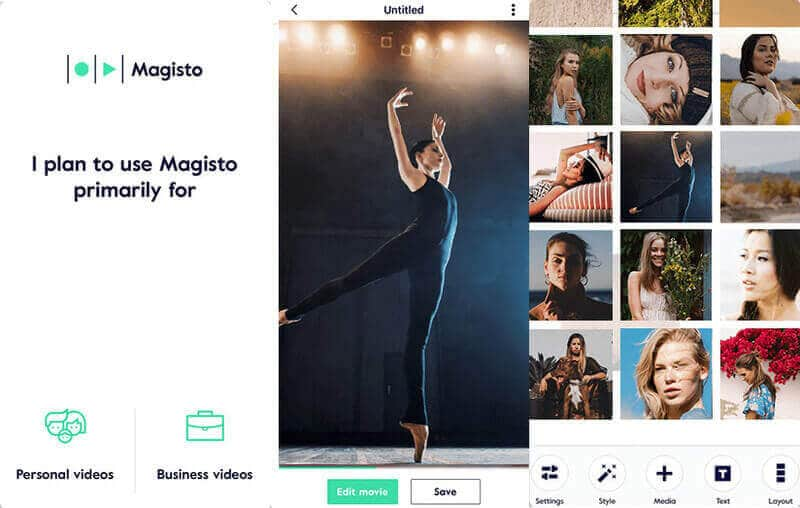
Den næste app, du skal kende til, er Magisto Video Editor. Som navnet antyder, er det en app, der fungerer til at reparere din video gratis. Det lader dig forbedre og reparere dine videofiler i dårlig kvalitet på ingen tid, for det er en app, der er AI-kræfter. Faktisk, ved blot at bringe din problematiske video til denne videostabilisator-apps grænseflade, vil den straks give dig de væsentlige indstillinger og valg, du har brug for.
Fordele
Den leveres med AI-drevne forbedringsværktøjer.
Det lader dig lave diasshows og collager.
Ulemper
Den går af og til ned, når den bruges længere.
3. Rystende videostabilisator
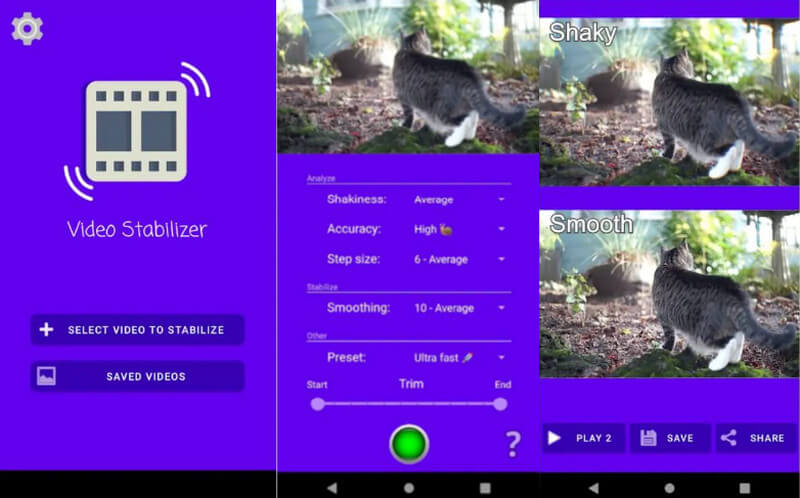
En anden app, der gjorde det til stedet, er denne Shaky Video Stabilizer. Det er en app, du kan erhverve fra Google Store og er tilgængelig online på Android. Desuden er det et gratis værktøj, men understøtter køb i appen. Desuden understøtter det normalt de typiske videoformater for Android, såsom MKV, 3GP og MP4. På trods af det giver denne bedste smartphone-videostabilisator brugere flere indstillinger til reparere slørede videoer som omfatter glathed, nøjagtighed og rystelser.
Fordele
Det giver en forhåndsvisningstilstand.
Den leveres med andre vigtige videoredigeringsværktøjer.
Den er nem at bruge.
Ulemper
Fungerer kun på Android.
Det fejler nogle gange efter installationen.
Nogle af videoredigeringsværktøjerne fungerer ikke godt.
Del 3. Bonus: Sådan stabiliseres en video med AVAide Video Converter
Heldigvis er denne del tilføjet for at give dig den korrekte procedure til at stabilisere din video. Der er komplette, men nemme retningslinjer, som du hurtigt kan følge. Derudover valgte vi at bruge den bedste videostabilisatorsoftware i denne artikel, den AVAide Video Converter. Så uden mere forsinkelse, lad os alle se og lære retningslinjerne nedenfor.
Trin 1Sørg for, at du har den rigtige software på den type computer, du bruger. AVAide Video Converter leverer Windows- og Mac-versioner, så køb ind i overensstemmelse hermed. Når du har softwaren, skal du starte den og gå direkte til den Værktøjskasse.
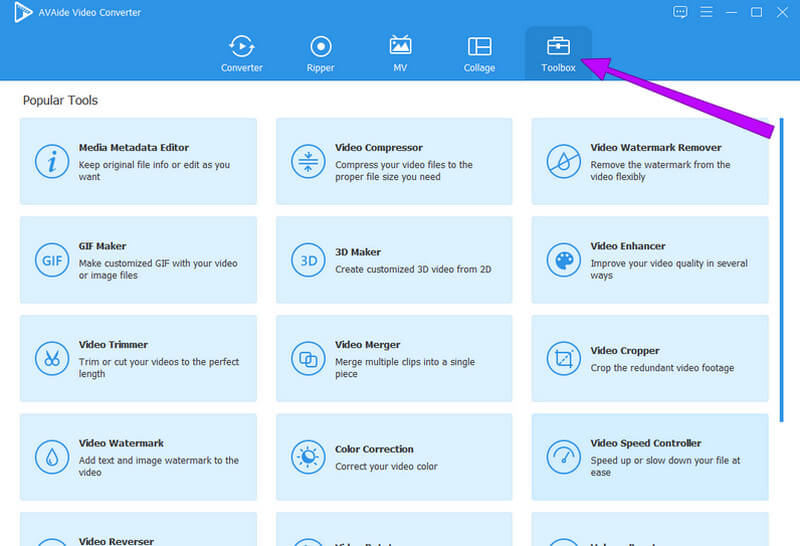
Trin 2Ræk nu til værktøjskassen Video Enhancer udvælgelse. Tryk på Plus ikon, når du når indersiden af markeringen, og importerer din rystende video. Sæt derefter kryds i det nye vindue Reducer videorystning forbedring eller alle valgene derinde.
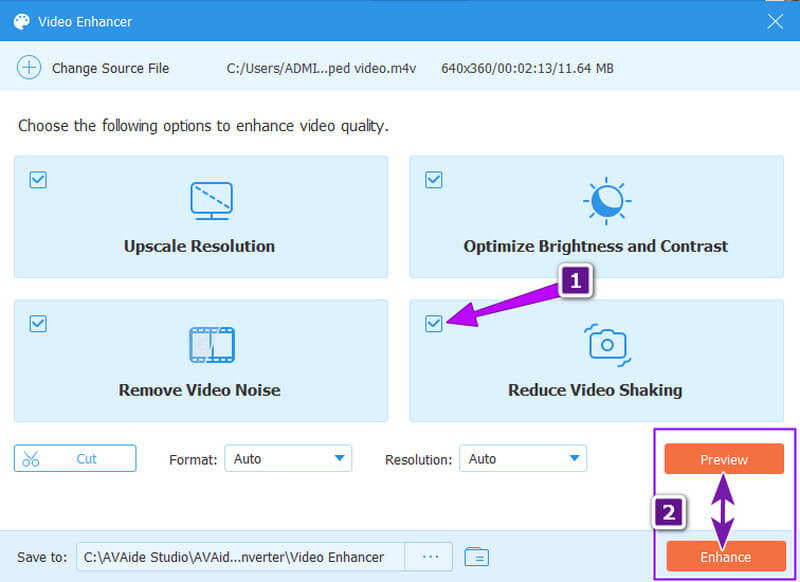
Trin 3Tryk derefter på Forhåndsvisning knappen for at kontrollere din videofil før og efter ændringer. Tryk derefter på Forbedre fanen for at fortsætte med at anvende ændringerne.


![]() AVAide Video Converter
AVAide Video Converter
Den mest omfattende mediekonverter til at konvertere video & lyd & DVD uden kvalitetstab.
Del 4. Ofte stillede spørgsmål om stabilisering af en video
Er der en videostabilisator online?
Ja. Der er online videostabiliseringsværktøjer tilgængelige. Funktionsmæssigt er software og apps, der kan downloades, meget bedre at anskaffe og bruge.
Vil jeg stadig få den samme filstørrelse efter at have rettet rystende videoer?
Nej. Reparation eller forbedring af dine videoer vil tilføje en smule til deres filstørrelse. Dette gælder især, hvis du har lavet mere end at reducere rystelsen, f.eks. opskalering, reduktion af støj osv. Dette skyldes, at reparation af videoer kan tilføje nogle til deres pixelering og andre elementer.
Kan jeg stabilisere mine videoer gratis?
Ja. De videostabiliserende apps, vi har på listen, især AVAide Video Converter, tilbyder gratis prøveversioner og endda versioner. På denne måde kan du nyde og selv teste deres effektivitet. Men tag dem ikke for givet. Anskaf eller køb deres værdige funktioner for en meget bedre oplevelse.
Der har du det, listerne over de bedste videostabilisatorer på desktop og mobil. Du kan nu beholde de videoer, du har optaget, med ekstra indsats. Undersøg hver af dem, før du beslutter dig for, hvilken du skal bruge ofte. Men baseret på de prøver, der er lavet i denne artikel, kan vi stadig trygt anbefale AVAide Video Converter siden den bruger AI til at opskalere dine videoer og reducere rysten.
Den mest omfattende mediekonverter til at konvertere video & lyd & DVD uden kvalitetstab.






 Sikker download
Sikker download



